Pertanyaan
Masalah: Bagaimana cara memperbaiki ERR_QUIC_PROTOCOL_ERROR di Google Chrome?
Halo, saya merasa frustrasi di sini! Saya mulai menerima kesalahan saat menjelajah dengan Google Chrome. Kesalahan mengatakan Kode kesalahan: ERR_QUIC_PROTOCOL_ERROR. Saya tidak dapat menjelajah di halaman mana pun yang terhubung dengan Google. Sangat menarik bahwa ketika saya browser menggunakan Mode Penyamaran, kesalahan tidak terjadi. Bisakah Anda membantu saya memperbaiki kesalahan ini?
Jawaban Terpecahkan
Terbukti bahwa Google Chrome adalah salah satu browser yang paling terkenal dan banyak digunakan di seluruh dunia. Pengguna sangat menghargai perangkat lunak ini karena kemampuannya untuk mendukung banyak ekstensi yang berguna
[1], fitur dan desain yang mudah digunakan. Perlu disebutkan bahwa tidak ada browser web lain yang dapat memberikan latensi sesingkat itu[2] waktu sebagai Chrome.Terlepas dari upaya untuk menjadikan Google Chrome yang terbaik, masih tidak mungkin untuk menghindari bug dan gangguan sistem kecil. Demikian juga, beberapa orang online sudah mulai mempertanyakan apa itu error ERR_QUIC_PROTOCOL_ERROR di Google Chrome? Sudah cukup lama muncul. Namun, spesialis TI masih mengerjakan solusi untuk memperbaikinya.
Berikut adalah pesan lengkap dari kode kesalahan:
Halaman Web ini Tidak Tersedia
Halaman web di “xxx” mungkin tidak aktif untuk sementara atau mungkin telah dipindahkan secara permanen ke alamat web baru.
Kode Kesalahan: ERR_QUIC_PROTOCOL_ERROR.
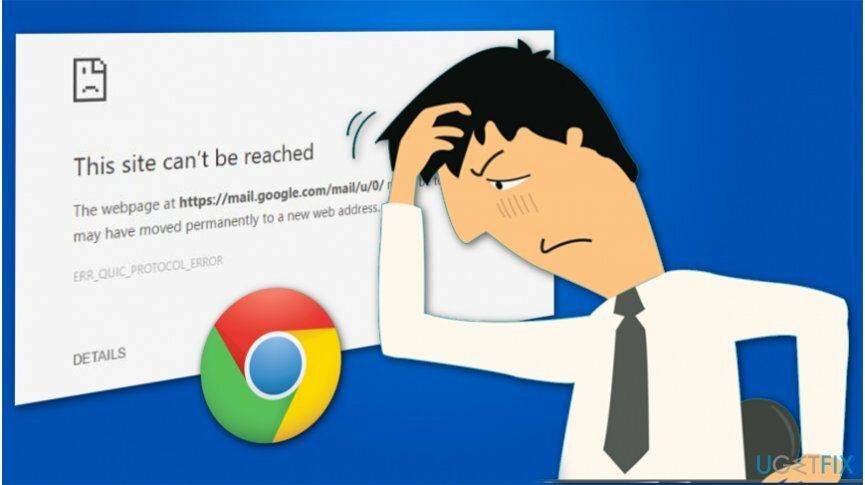
Seperti yang ditunjukkan oleh kode kesalahan, pengguna yang menemukan pesan seperti itu mengalami masalah dengan protokol CEPAT[3] yang awalnya dirancang untuk mempercepat pengalaman menjelajah pengguna. Sayangnya, seperti perangkat lunak lainnya, yang satu ini juga tidak tahan bug. Demikian juga, orang yang terlalu sering menggunakan Gmail, Youtube, atau aplikasi Google lainnya dapat menghadapi masalah ini dari waktu ke waktu.
Sayangnya, tetapi penyebab sebenarnya dari kesalahan koneksi ini tidak diketahui. Diasumsikan bahwa itu mungkin dipicu oleh pengaturan Google Chrome yang salah dikonfigurasi, beberapa konflik perangkat lunak, masalah koneksi, dan masalah serupa. Untungnya, lebih mudah untuk memperbaiki bug ERR_QUIC_PROTOCOL_ERROR dengan cara yang cukup mudah. Untuk itu, Anda harus melakukan langkah-langkah yang disediakan di bawah ini.
Tiga cara untuk memperbaiki ERR_QUIC_PROTOCOL_ERROR di Google Chrome
Untuk memperbaiki sistem yang rusak, Anda harus membeli versi berlisensi dari gambar ulang gambar ulang.
Karena bug protokol QUIC ini masih menjadi misteri bagi profesional TI, kami telah menyiapkan panduan tentang cara memperbaiki ERR_QUIC_PROTOCOL_ERROR. Catatan yang terdiri dari tiga teknik berbeda yang mencoba mengubah pengaturan sedemikian rupa sehingga kesalahan koneksi akan hilang. Demikian juga, kami sangat menyarankan Anda untuk mencoba semuanya agar berhasil memperbaiki bug. Anda akan menemukan panduan di bawah ini.
Metode 1. Nonaktifkan protokol QUIC Eksperimental
Untuk memperbaiki sistem yang rusak, Anda harus membeli versi berlisensi dari gambar ulang gambar ulang.
- Membuka Google Chrome;
- Di bilah alamat jendela tab baru, ketik chrome://bendera/ dan tekan Memasuki.
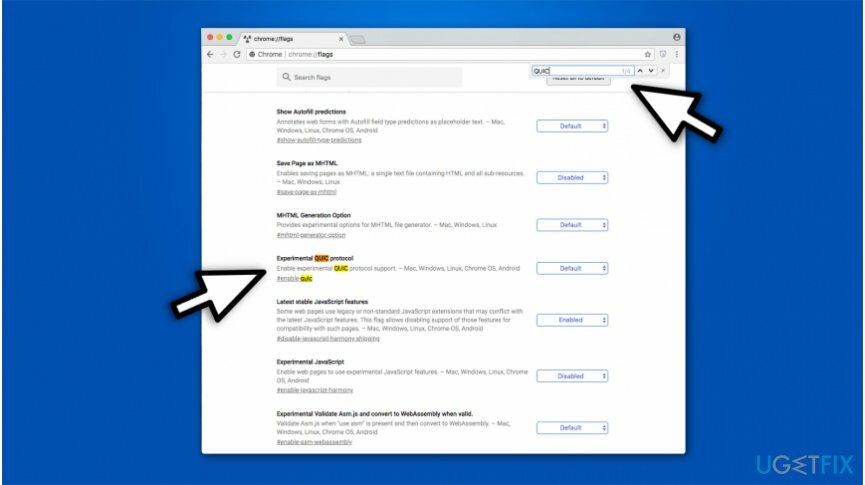
- Jangan kecewa dengan pesan peringatan yang mengatakan Hati-hati, eksperimen ini bisa menggigit. Setelah Anda melihatnya, klik Ctrl + F secara bersamaan untuk membuka kotak pencarian;
- Jenis Protokol QUIC eksperimental di dalamnya dan pilih Cacat dari menu tarik-turun.
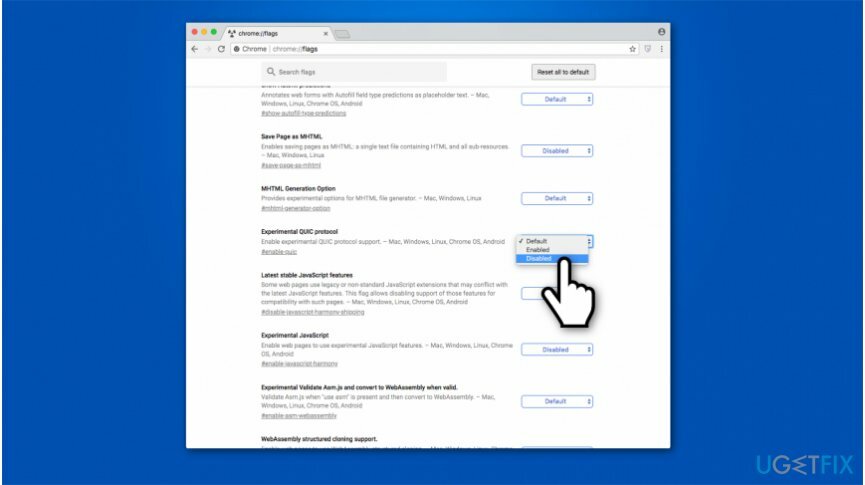
- Terakhir, buka kembali Google Chrome.
Metode 2. Periksa Windows Firewall atau Pengaturan Proxy Lokal
Untuk memperbaiki sistem yang rusak, Anda harus membeli versi berlisensi dari gambar ulang gambar ulang.
- Pergi ke Mulai -> Panel Kontrol -> Opsi Internet;
- Ketika jendela pop-up muncul, klik pada Koneksi dan pilih LAN pengaturan;
- Jika ada beberapa masalah dengan koneksi, Anda harus memperbaikinya untuk menghapus kesalahan ERR_QUIC_PROTOCOL_ERROR.
Metode 3. Nonaktifkan ekstensi browser web
Untuk memperbaiki sistem yang rusak, Anda harus membeli versi berlisensi dari gambar ulang gambar ulang.
- Buka Google Chrome dan klik pada Tidak bisa (tiga garis horizontal di pojok kanan atas);
- Pilih Lebih Banyak Alat dan klik pada Ekstensi.
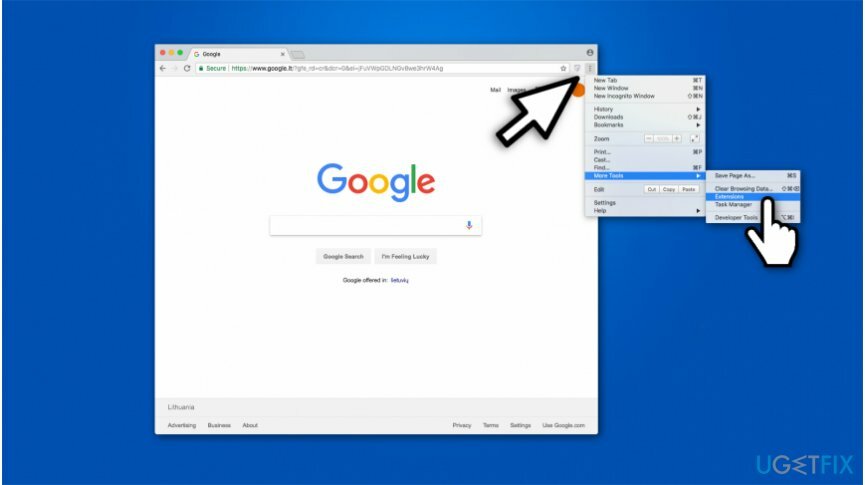
- Di sini Anda harus menghapus centang yang ditampilkan di samping aplikasi;
- Dengan menghapus centang, Anda akan menonaktifkan ekstensi browser web;
- Setelah itu, klik Menghapus dan Cacat tautan yang diberikan di bawah plugin.
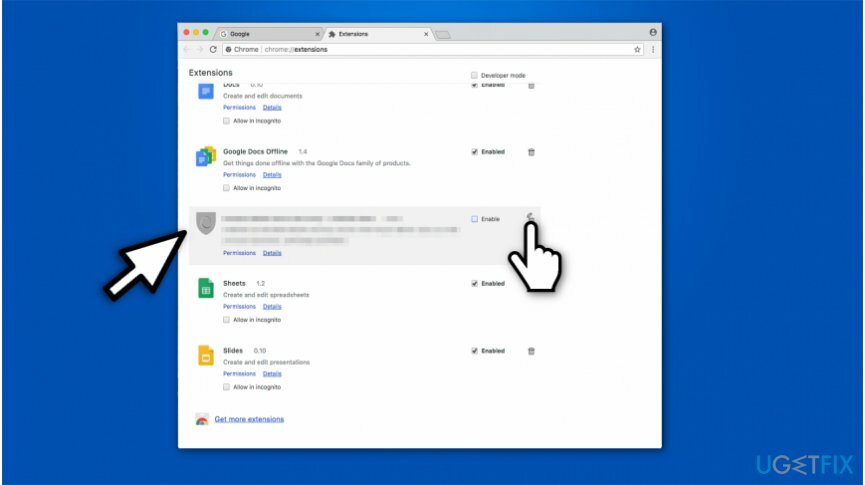
- Setelah selesai, buka kembali Google Chrome.
Semoga langkah-langkah ini membantu Anda menghilangkan bug ERR_QUIC_PROTOCOL_ERROR. Terakhir, kami sangat menyarankan Anda untuk menginstal dan menjalankan pemindaian sistem lengkap dengan profesional alat pengoptimalan karena itulah satu-satunya cara untuk mencegah kesalahan sistem, perlambatan, infeksi malware, dan masalah serupa. Rekomendasi kami adalah menggunakan gambar ulangMesin Cuci Mac X9.
Perbaiki Kesalahan Anda secara otomatis
tim ugetfix.com mencoba melakukan yang terbaik untuk membantu pengguna menemukan solusi terbaik untuk menghilangkan kesalahan mereka. Jika Anda tidak ingin bersusah payah dengan teknik perbaikan manual, silakan gunakan perangkat lunak otomatis. Semua produk yang direkomendasikan telah diuji dan disetujui oleh para profesional kami. Alat yang dapat Anda gunakan untuk memperbaiki kesalahan Anda tercantum di bawah ini:
Menawarkan
lakukan sekarang!
Unduh PerbaikiKebahagiaan
Menjamin
lakukan sekarang!
Unduh PerbaikiKebahagiaan
Menjamin
Jika Anda gagal memperbaiki kesalahan Anda menggunakan Reimage, hubungi tim dukungan kami untuk mendapatkan bantuan. Tolong, beri tahu kami semua detail yang menurut Anda harus kami ketahui tentang masalah Anda.
Proses perbaikan yang dipatenkan ini menggunakan database 25 juta komponen yang dapat menggantikan file yang rusak atau hilang di komputer pengguna.
Untuk memperbaiki sistem yang rusak, Anda harus membeli versi berlisensi dari gambar ulang alat penghapus malware.

VPN sangat penting dalam hal privasi pengguna. Pelacak online seperti cookie tidak hanya dapat digunakan oleh platform media sosial dan situs web lain, tetapi juga Penyedia Layanan Internet Anda dan pemerintah. Bahkan jika Anda menerapkan pengaturan paling aman melalui browser web Anda, Anda masih dapat dilacak melalui aplikasi yang terhubung ke internet. Selain itu, browser yang berfokus pada privasi seperti Tor bukanlah pilihan yang optimal karena kecepatan koneksi yang berkurang. Solusi terbaik untuk privasi utama Anda adalah Akses Internet Pribadi – menjadi anonim dan aman saat online.
Perangkat lunak pemulihan data adalah salah satu opsi yang dapat membantu Anda pulihkan file Anda. Setelah Anda menghapus file, itu tidak menghilang begitu saja – itu tetap ada di sistem Anda selama tidak ada data baru yang tertulis di atasnya. Pemulihan Data Pro adalah perangkat lunak pemulihan yang mencari salinan yang berfungsi dari file yang dihapus di dalam hard drive Anda. Dengan menggunakan alat ini, Anda dapat mencegah hilangnya dokumen berharga, tugas sekolah, foto pribadi, dan file penting lainnya.